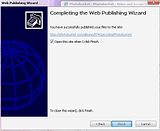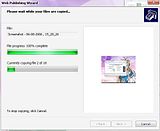Photobucket เป็น Host Upload รูปภาพที่ผมแนะนำเลยเพราะใช้งานได้สะดวกมากมาย (ตอนนี้พบปัญหาแล้ว1อย่างคือไม่สามารถใช้โปรแกรมอัพโหลดในเครื่องจากWindowsVista)
มาดูวิธีทำตั้งแต่แรกเลยก็ละกัน
1.ขั้นแรกก็คือ เข้าไปที่ http://www.photobucket.com แล้วเลือก join now
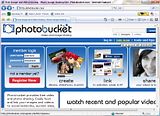
2.ทำการกรอก Username และ Password ที่ต้องการ แล้วกด Submit

3.กรอกข้อมูลส่วนตัว โดยเฉพาะ E-Mail สำคัญมากๆ ขอให้ใช้ E-Mail ของตัวเองจริงๆ
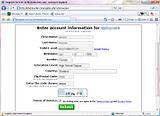
5.ภายในอีเมล์ ก็จะระบุรายละเอียดประมาณในภาพ
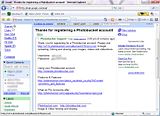
6.จากนั้นก็กดเข้ามาในเว็บ แล้วก็ทำการ Login แล้วก็จะเป็นประมาณนี้ แล้วก็ทำการ Uploadภาพ
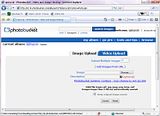
7.เมื่อกดปุ่ม Browse… ก็จะมีหน้าต่างมาให้เลือกรูปประมาณในภาพ
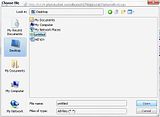
8.หลังจากเลือกรูปเรียบร้อยแล้ว ก็กด Submit เลย
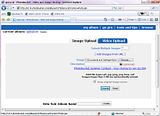
9.ภาพที่ทำการ Upload ก็จะลงมาอยู่ข้างล่าง เป็นอันเรียบร้อย
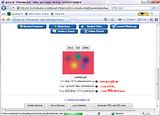
10.ในช่อง New Sub-Album Name: จะเป็นช่องสำหรับสร้าง Folder ให้ง่ายต่อการจัดการ ตั้งชื่อแล้วก็กด Create
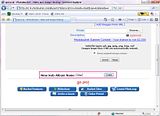
11.หลังจากสร้างเรียบร้อย ก็จะได้ Folder ใหม่ขึ้นมา เราสามารถเข้าไป Upload ภาพในนั้นได้โดยการคลิกเข้าไป
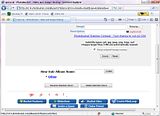
12.เมื่อเข้ามาก็จะเป็นแบบในภาพนี่ละ สังเกตข้างบนดูว่า มันจะเข้ามาอยู่ใน Folder ที่ตั้งเอาไว้
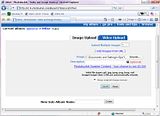
13.เว็บนี้ยังมีระบบ Upload จากในเครื่องด้วย ซึ่งเป็นระบบที่ดีมากๆ วิธีทำก็คือ คลิกเข้าไปที tools and tips
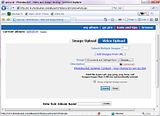
14.ลงมาเลือกที่ Upload with Windows XP Publisher
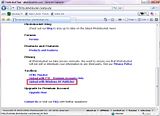
15.ให้ Download ไฟล์ในช่องที่ไฮไลท์เอาไว้ นั่นก็คือคำว่า here
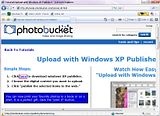
16.แล้วก็ทำการ save มันลงเครื่องซะ
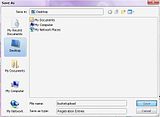
17.หลังจากเปิดมัน ก็จะขึ้นแบบนี้ ให้เลือก Yes

18.จากนั้นกจะขึ้นแบบนี้ แล้วก็กด OK

19.ให้เข้าไปที่ Folder ภาพที่ต้องการจะ Upload แล้วก็เลือกภาพที่ต้องการ แล้วเลือก Publish the selected items to the Web
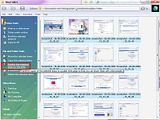
20.แล้วก็จะเข้าหน้าต้อนรับ ให้กดNext
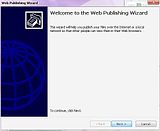
21.เลือกภาพที่ต้องการจะ Upload แล้ว Next
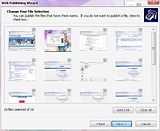
22.แล้วก็รอซะพักขณะที่กำลังหาข้อมูล
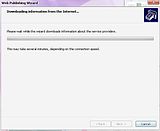
23.เลือกผู้ให้บริการ นั่นก็คือ Photobucket.com
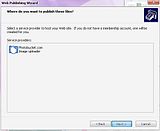
24.เลือก Folder ที่ต้องการจะใส่ภาพเหล่านั้น
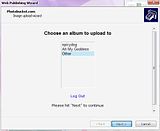
25.เลือกว่าจะย่อขนาดของรูปภาพไหม ก็แล้วแต่ ส่วนในกรณีนี้คือไม่
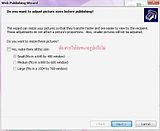
27.เสร็จเรียบร้อย ถ้าต้องการจะดูภาพ ก็ให้กดเข้าไปใน URL ที่มันขึ้นมาแสดงให้เห็น